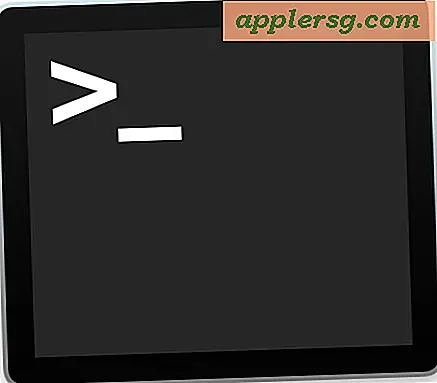So aktualisieren Sie einen BD-HP20
Der BD-HP20 ist ein Blu-ray-Disc-Player von Sharp. Wenn Sie diesen Blu-ray Disc-Player besitzen, haben Sie vielleicht bemerkt, dass der Player Probleme mit bestimmten Filmtiteln wie "WALL-E", "Dornröschen" und "The Full Monty" aufweist. Sharp hat diese Probleme mit einem Firmware-Update behoben. Das Firmware-Update kann aus dem Internet heruntergeladen und mit einem USB-Stick auf den BD-HP20 übertragen werden. Nach Abschluss des Vorgangs ist das Problem dauerhaft behoben.
Schritt 1
Klicken Sie auf den Link "Ressource", um das Sharp BD-HP20-Firmware-Update auf Ihren Computer herunterzuladen. Speichern Sie die Datei auf dem Desktop.
Schritt 2
Klicken Sie mit der rechten Maustaste auf die Datei "DVD_SOFT_HP20U_HU9071500.ZIP" auf dem Desktop und wählen Sie "Extrahieren", um den Inhalt des Archivs zu entpacken. Im Archiv befindet sich die Datei "HP20U118.RVP".
Schritt 3
Stecken Sie das USB-Flash-Laufwerk in Ihren Computer. Klicken Sie auf die Schaltfläche Start und dann auf "Computer".
Schritt 4
Doppelklicken Sie auf das Symbol für Ihren USB-Stick. Verschieben Sie die Datei "HP20U118.RVP" auf das Flash-Laufwerk und klicken Sie dann oben im Windows Explorer-Fenster auf die Schaltfläche "Zurück".
Schritt 5
Klicken Sie mit der rechten Maustaste auf das Symbol für das USB-Flash-Laufwerk und wählen Sie "Auswerfen". Entfernen Sie das Laufwerk von Ihrem Computer, wenn im Benachrichtigungsbereich eine Meldung angezeigt wird, die Sie darüber informiert, dass dies sicher ist.
Schritt 6
Suchen Sie den mit „SERVICE“ gekennzeichneten USB-Anschluss auf der Rückseite des Sharp BD-HP20 und stecken Sie das USB-Flash-Laufwerk ein.
Schritt 7
Schalten Sie Ihren Fernseher und Ihren Blu-ray-Player ein.
Schritt 8
Drücken Sie die "Setup"-Taste auf der Sharp BD-HP20-Fernbedienung. Markieren Sie mit den Pfeiltasten und der Bildschirmanzeige „Einstellungen“ und drücken Sie dann die „Enter“-Taste.
Schritt 9
Markieren Sie „Software Update“ und drücken Sie dann die „Enter“-Taste.
Schritt 10
Geben Sie das 4-stellige Passwort ein, das Sie beim Einrichten des BD-HP20 gewählt haben und drücken Sie die „Enter“-Taste.
Schritt 11
Drücken Sie die „Enter“-Taste, damit der BD-HP20 den USB-Stick nach dem Firmware-Update durchsucht.
Markieren Sie „Ja“ und drücken Sie die „Enter“-Taste, um das Firmware-Update durchzuführen. Schalten Sie den BD-HP20 während der Aktualisierung nicht aus und entfernen Sie das USB-Flash-Laufwerk nicht. Der BD-HP20 startet automatisch neu, wenn das Firmware-Update abgeschlossen ist. Sie können dann das Flash-Laufwerk entfernen und mit dem Blu-ray-Player fortfahren.